Персонализиране на лентата на задачите, започнете менюто и инструментите система Windows
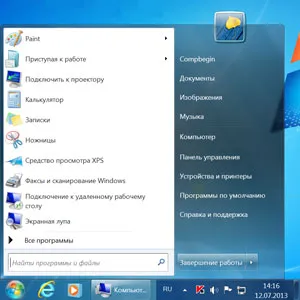
В лентата на задачите в Windows е един от основните механизми на управление и взаимодействие с потребителя със системата. Ето защо, от неговата конфигурация и настройки на най-важните елементи, които се намират върху него, ще зависи пряко от уюта на вашата работа с операционната система и компютъра като цяло.
таблица на съдържанието
лентата на задачите
Лента на задачите в операционната система Windows се нарича малка площ под формата на ленти, поставени по протежение на двете страни на десктопа (екрана). Повечето от тях се използва за показване на иконите на стартираните приложения. В допълнение към това, там е поставен бутон Start меню, на площ служи за бързо стартиране на програми с техните икони, област лентата уведомяване (системната област) и върху бутона Затвори всички прозорци.
Заслужава да се отбележи, че в лентата на задачите е почти винаги намира пред очите на потребителя, тъй като в повечето случаи не се припокрива прозорците на работещи в момента програми. Това означава, че тя е на този механизъм за контрол, ще трябва да се свържете с най-често, когато се работи със системата. Ето защо, настройка на параметрите, които влияят на външния вид и възможностите на лентата на задачите, както и уреждане на нейните елементи, до известна степен, може сериозно да се отразят на общия комфорт на вашата работа в Windows. Боле подробно в лентата на задачите, както и инструментите, които й naohodyatsya могат да бъдат прочетени в този материал.
За да преминете към лентата на задачите и менюто Start, щракнете с десния бутон върху бутона Старт в долния ляв ъгъл на екрана и от контекстното меню изберете Properties. След това, преди да отворите прозореца Properties и лентата на задачите "Старт" меню. Компонент настройки, които считаме.
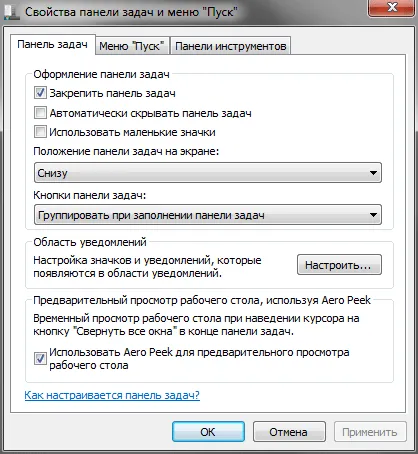
Между другото, достъп до настройките на лентата на задачите могат да бъдат достъпни от контролния панел. щракване върху елемент с говорителя нарича лентата на задачите и менюто "Старт".
Window лентата на задачите и менюто "Старт" има три раздела: Задача. "Старт" менюто и ленти с инструменти. които са отговорни за определяне на параметрите на съответните компоненти на Windows.
Конфигуриране на лентата на задачите и уведомление област
В горната част на раздела са настройки, които са отговорни за обработка и изобразяване на лентата на задачите.
Заключване на лентата на задачите. Чрез отметка в полето в този раздел, можете да заключите в лентата на задачите на екрана на мястото, където тя се поставя в момента. В този случай, ще бъде невъзможно да се простират, за да се измести или колапс. Обикновено, отметката в този момент е зададен по подразбиране. Ако искате да се увеличи височината на лентата на задачите (на мястото на горната или долната част на екрана), или на ширината (най-вляво или вдясно на екрана), както и промяна на размера на тавата и лентата с инструменти, след това проверете с този параграф трябва да бъдат отстранени. След това ще можете да направите всичко по-горе операции, чрез плъзгане и пускане на желаните граници площ.
Автоматично скриване на лентата на задачите. Активирането на тази опция ще позволи максимално използване при работа зоната на работния плот, тъй като контролният панел е скрита и вече не през цялото време се показва на екрана на върха на всички прозорци. За отваряне на панел в този режим, преместете курсора на мишката до ръба на екрана, по който тя се намира.
Използвайте малки икони. Тази опция ви позволява да се намали икони на програмата и отворени приложения, намиращи се на лентата на задачите. Така, че е възможно да се постигне разширяване на работната площ и увеличаване на броя на елементите на дисплея на самия панел.
Позицията на лентата със задачи на екрана. Позволява ви да изберете от падащото меню, на мястото, където ще бъде поставен върху панела на екрана надолу. На Ваше разположение са четири варианта: долу, горе, надясно или наляво.
Бутон на лентата. В този момент, можете да изберете как да се показват в лентата на задачите иконите на управлението на програмите и отворени прозорци:
- Винаги група, да се крият етикети. Този режим е активирана по подразбиране и ви позволява да се разшири свободното място на лентата на задачите, което се дължи на факта, че подобни икони на отворени приложения са групирани и иконите не са подписите на титлите му. Например, ако отворите няколко прозореца изследовател, те са групирани заедно в лентата на задачите в един да се показва икона под формата на няколко правоъгълници наложени едно над друго.
- Група за завършване на лентата със задачи. За разлика от предишния пример, този режим е по-информативно за потребителя. Всички иконите на отворени приложения са разположени на панела за индивидуални задачи и имат имена подпис прозорец, където те се изпълняват. Групирането икони се среща само в случай на попълване на лентата на задачите, както и липсата на пространство за разполагане на нови икони.
- Да не се група. Групирането на отворени икони се не се среща при никакви обстоятелства.
В средата на раздел задачите зоната за известяване на се намира ал. който е отговорен за определянето на иконите на дисплея на системата и икони фон на програмата, както и техните послания в областта за уведомяване (системната област).
След като кликнете върху бутона Settings, ще се появи прозорец със списък на всички икони и приложения за фон на системата, до които можете да изберете поведението в тавата от трите налични опции:
- Покажи икони и известия
- Скриване на икони и известия
- Показване на уведомление
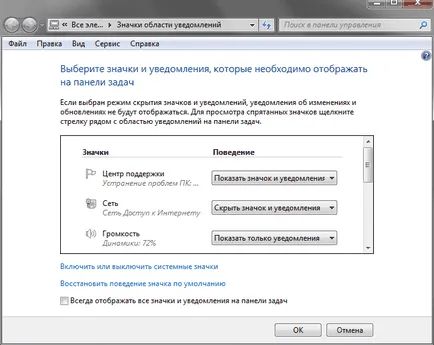
По-долу е общ списък на всички икони са разположени точки Включване и изключване системните икони (часовник, обем, Network, сила и действие център), както и поведението на възстановяване на иконите по подразбиране. Можете също така да активирате покажи иконите винаги и уведомления в лентата на задачите.
Настройка на менюто "Старт"
Ние преминете към следващия раздел на свойствата на лентата на задачите с говорителя нарича "Старт" менюто. Както може би се досещате, там са разположени опция, е отговорен за определяне на параметрите на един от ключовите компоненти на системата за контрол на менюто Прозорци Започнете. което е причинено от използване на съответния бутон, разположен в началото на лентата на задачите.
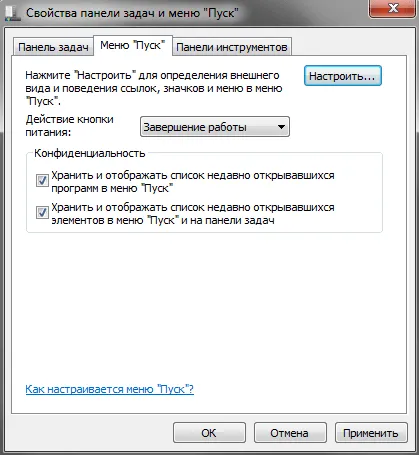
Външният вид на менюто Start и елементите на която е член, както и поведението на предмети и икони в това се отразява на параметъра маса, която просто не биха се побрали в този раздел. Може би затова, техните разработчици са извадени в отделен прозорец, който се отваря след кликване върху бутона Configure. Ние ще обсъдим това по-късно, но за сега нека се върнем към раздела ни и разглеждайки няколко опции, които са на нея все още се установява.
Действието на бутона за захранване. С този елемент може да регулира работата на системата, което ще се случи, след като натиснете бутона физическата мощ на компютъра. За тази цел от падащото меню, изберете някоя от шестте опции:
- Shutdown - води до пълно затваряне на всички програми от системата и изключете компютъра. Това действие е по подразбиране.
- Промяна на потребител - резултати в даден потребител от изхода на системата на екрана за избор на сметка, без да затваряте стартирани програми.
- Изход - води до даден потребител от изхода на системата на екрана изберете акаунта, затваряне на всички стартирани приложения.
- Заключете компютъра си - води до заключване на системата, без да затваряте стартирани програми. За да рестартирате потребителят ще трябва да въведете парола.
- Рестарт - води до затварянето на всички приложения, на изхода на системата и рестартирайте компютъра.
- Sleep - Вкарва компютъра в състояние на ниско ниво на захранване. В този случай, всички настройки за текущата сесия се записват, така че бързо да се върнат на работа в бъдеще.
Поверителност. Тази опция съдържа два елемента, които ви позволяват да покажете или скриете от лявата страна на менюто Start последно отваряните програми, файлове или документи. Толкова е просто - ако кърлежите са, следователно, е разрешено да показват, ако е свалена - е забранено.
Сега нека да разгледаме възможностите, които съдържат "Старт" в менюто Настройки. причинена от бутона горе е настроен.

В зависимост от елемента на менюто няколко опции за показване могат да бъдат приложени към него:
- Не показвайте този елемент
- Посочете като меню - групата ще бъдат показани в дясната страна на менюто Старт като папка със стрелка, се отваря автоматично, когато курсора на мишката.
- Дисплей като връзка - елемента ще бъдат показани от дясната страна на менюто Старт като нормална, след кликване върху, на която ще се отвори нов прозорец със съдържанието на папка със същото име.
Разпределяне наскоро инсталирани програми. Ако тази опция е включена, системата в менюто Start и Всички програми ще подчертаят тъмножълти нови (новоинсталираните) приложения и папки, в които те се съдържат.
Търсене в други файлове и библиотеки. Продуктът дава възможност за разширяване изисква пространство информацията за търсене, или да се ускори процеса на търсене на себе си, като изключите сканирането споделените папки.
Търсене на програми и контролния панел. С тази настройка, можете да търсите за желаните обекти в системата за контрол панел.
Големи икони. Премахването на отметката от тази позиция ще се намали иконите на често стартиране на програми, списък на които се намира от лявата страна на менюто Старт. По този начин, броят на заявленията, показани в този списък ще бъде увеличена.
Активиране на контекстни менюта и плъзгане обекти. Разрешаването на този параметър позволява да се позове на контекстното меню Start обекти, както и плъзгане и пускане в различните работни области на системата. Например, можете да плъзнете иконата на програмата от менюто Старт на десктопа или напротив да добавите връзка към приложението в менюто Start, като плъзнете иконата на всеки отворен прозорец.
В допълнение към параметрите, предвидени по-горе, в долната част на настройките се намират два други елементи, с които можете да настройвате размера, или по-скоро на височината на менюто Старт. Те регулират дисплея на броя на позициите в списъка на наскоро използваните програми и предмети.
Персонализирайте ленти с инструменти
Както и при предишните версии на операционната система в Windows7 въвели възможност за работа с ленти с инструменти, които се използват за бързо стартиране на програми и достъп до ресурсите на компонентите.
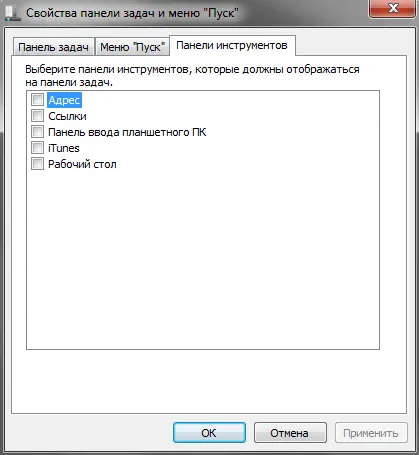
Също така, можете ръчно да създадете своя собствена лента с инструменти. За да направите това, щракнете с десния бутон върху празно място на лентата на задачите и от контекстното меню изберете панели. и след това щракнете върху Нов в лентата с инструменти.

Освен това, в прозореца, който се отваря, трябва да укажете папка, елементите, от които трябва да бъдат създадени, за да покажете панела.
За да контролирате показването на ленти с инструменти, извършвани на един интуитивен ниво. За да направите това, трябва само да се свали или да квадратче до десния панел и щракнете върху бутона Apply.